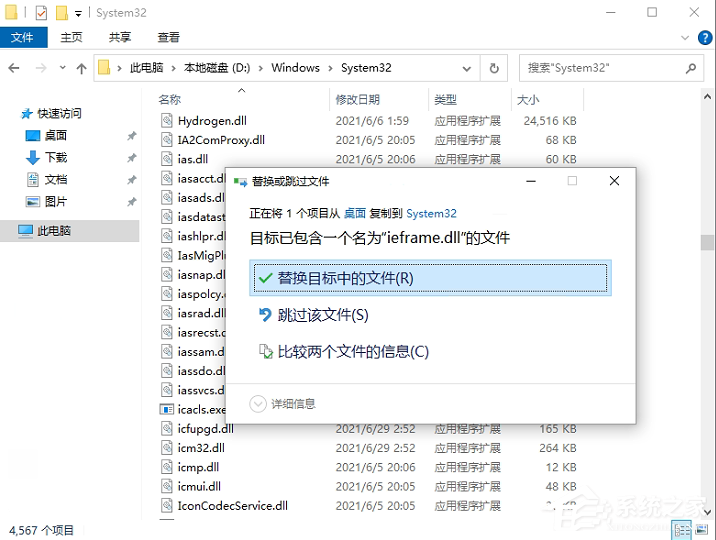Win11怎么使用IE浏览器?最近有用户反映这个问题,不知道怎么解决,很多用户都已经安装了Win11系统,但是还有些操作还不熟悉,有些用户习惯使用IE浏览器,那么怎么使用呢?针对这一问题,本篇带来了详细的使用方法,分享给大家。
深度技术 Ghost Win11 64位 专业版 V2022.01 [电脑系统]
操作方法:
下载此文件,解压至电脑桌面中。

下载系统之家开发的PE工具:u.xitongzhijia.net制作U盘启动盘。
插入电脑后,重启电脑进入pe中。(由于每台机型不一样可以自行百度)
进入pe后,打开【此电脑】然后找到:C:/用户/(账户名)/桌面,进入后,将解压好的ieframe.dll放到PE的桌面中。
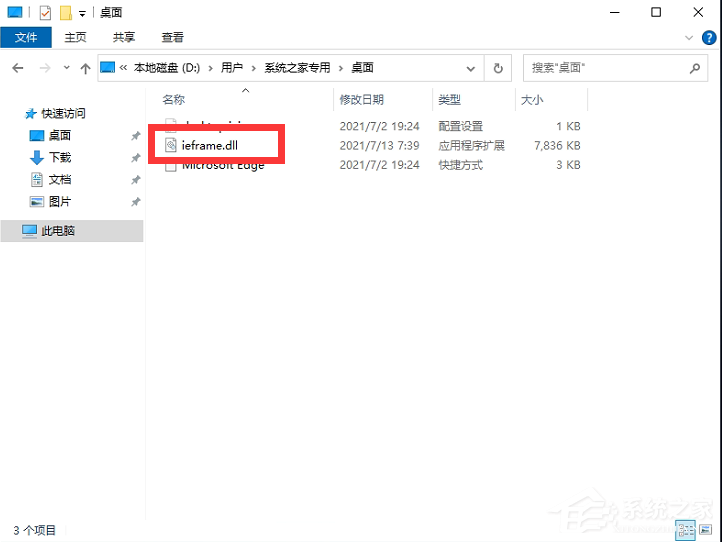
然后我们再打开C:WindowsSystem32,将原有的ieframe.dll进行替换,然后重启电脑即可。